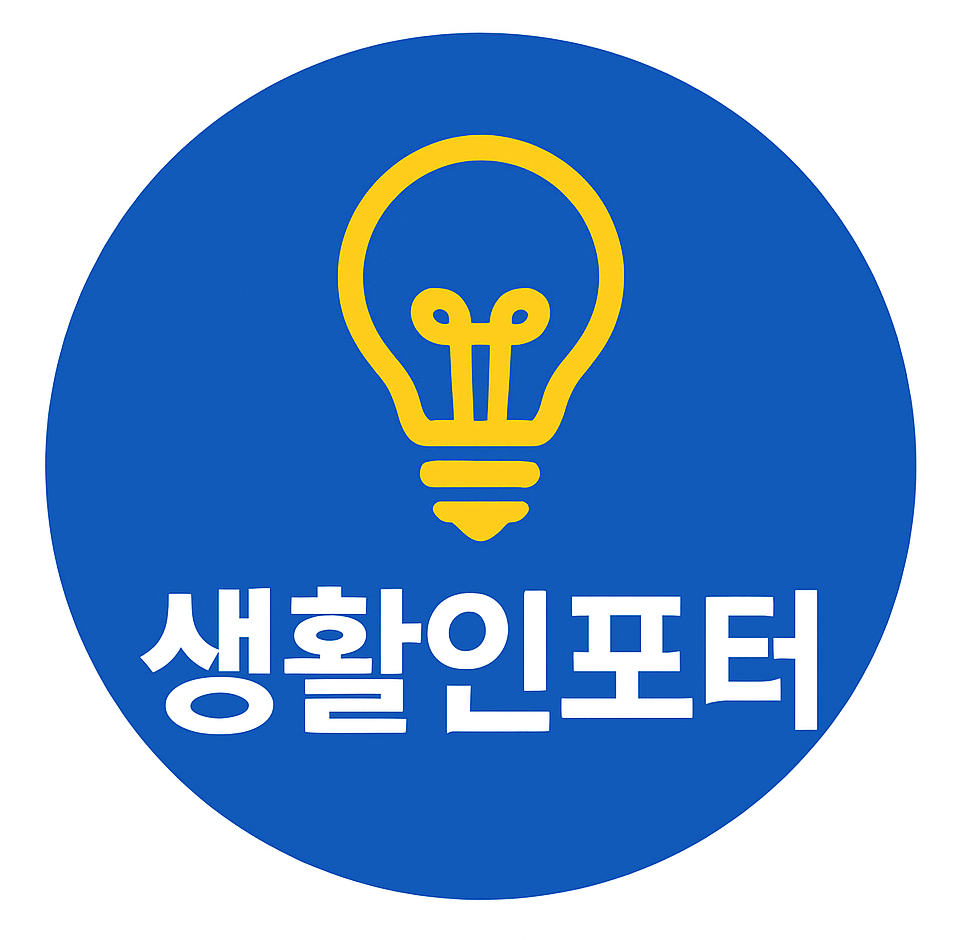⌨️ 마우스 내려놓고 키보드로 끝낸다! 윈도우 단축키로 업무 속도 2배 높이기
윈도우 환경에서 컴퓨터를 사용하는 직장인과 학생들에게 **단축키(Shortcut Key)**는 단순히 시간을 절약하는 것을 넘어, 업무 집중도와 효율을 극대화하는 핵심 무기입니다. 매번 마우스를 이용해 메뉴를 클릭하는 대신, 키보드 단축키를 활용하면 반복적인 작업을 눈 깜짝할 사이에 처리할 수 있습니다.
⚠️ 혹시 아직도 ‘Ctrl+C, V’만 사용하고 계시진 않나요?
실무에서 가장 자주 사용되지만 의외로 잘 알려지지 않은 단축키들이 많습니다. 특히 화면 캡처, 바탕화면 이동, 여러 개의 창 관리 같은 필수 기능은 단축키를 모르면 불필요한 시간을 낭비하게 됩니다.
💡 이 가이드는 실무자들이 가장 자주 사용하고, 업무 효율을 즉각적으로 높여주는 윈도우 단축키와 필수 기능을 완벽하게 총정리했습니다.
상황별 필수 단축키부터, 가장 빠르고 정확한 화면 캡처 방법, 복잡한 작업 환경을 정리하는 바탕화면 및 창 관리 꿀팁까지! 이 글을 통해 오늘부터 마우스를 내려놓고 키보드 마스터가 되어 보세요.
직장인이라면 반드시 알아야 할 윈도우 단축키는 단순한 기능이 아닌 생산성을 획기적으로 높여주는 숨겨진 무기입니다. 이 글은 업무 효율을 2배 이상 향상시켜 줄 핵심 단축키 모음집이자 완벽 가이드입니다. 지금부터 화면 캡처, 바탕화면 이동 등 실무에 바로 적용 가능한 윈도우 단축키 활용법과 꿀팁을 꼼꼼하게 정리하여 알려드리겠습니다. 이 비법으로 여러분의 퇴근 시간을 앞당기세요.
기본 단축키: 복사, 붙여넣기

윈도우 사용 시 가장 기본적이면서 필수적인 단축키는 복사, 붙여넣기, 실행 취소입니다. 이 단축키만 잘 활용해도 작업 속도가 눈에 띄게 빨라집니다.
Ctrl + C, Ctrl + V 활용법
Ctrl + C는 선택한 항목을 복사하는 단축키로, 텍스트, 이미지, 파일 등 다양한 항목에 유용합니다. 복사한 내용은 Ctrl + V를 눌러 원하는 위치에 붙여넣을 수 있습니다. 문서 작업이나 웹 서핑 중 정보 이동 시 편리합니다.
Ctrl + Z, Ctrl + Y 활용법
실수로 내용을 지웠을 때 Ctrl + Z를 눌러 실행 취소 기능을 사용하면 이전 상태로 즉시 되돌릴 수 있습니다. 실행 취소를 너무 많이 했다면 Ctrl + Y를 눌러 다시 실행할 수도 있습니다. 실수를 만회할 기회를 제공합니다.
Ctrl + S, Ctrl + A, Ctrl + F 활용법
문서 작업 시 Ctrl + S는 작업 중인 내용을 저장하는 단축키로, 시스템 오류나 정전으로 인한 데이터 손실을 막아줍니다. Ctrl + A는 현재 창의 모든 항목을 선택하는 단축키이며, Ctrl + F는 텍스트 검색창을 엽니다. 습관적으로 Ctrl + S를 눌러 저장하는 것이 중요합니다.
추가 단축키 활용
Ctrl + X (잘라내기), Ctrl + N (새 창 열기) 등의 단축키를 익혀두면 윈도우 사용이 훨씬 효율적이고 편리해집니다. 마치 마법처럼 작업 속도가 빨라지는 경험을 할 수 있습니다.
창 관리 단축키 활용법

창 관리 단축키는 윈도우 사용자의 작업 효율을 극대화하는 핵심 비법입니다. 화면 분할, 창 전환, 가상 데스크톱 활용으로 생산성을 높일 수 있습니다.
윈도우 키 + 방향키
윈도우 키와 방향키 조합은 창을 화면에 정렬하는 데 유용합니다. 윈도우 키 + 좌/우 화살표 키는 창을 화면 절반으로 이동시키고, 윈도우 키 + 위/아래 화살표 키는 창을 최대화/최소화합니다. 두 개의 창을 나란히 놓고 비교하거나 PPT 작업 시 참고 자료를 볼 때 편리합니다.
Alt + Tab 키 활용
Alt + Tab 키는 여러 창 사이를 빠르게 이동할 때 필수적인 단축키입니다. Alt 키를 누른 상태에서 Tab 키를 누르면 열려있는 창들의 미리보기가 나타납니다. 디자인 작업 시 여러 참고 자료를 번갈아 봐야 할 때 유용합니다.
가상 데스크톱 활용
가상 데스크톱 기능은 여러 작업을 동시에 진행할 때 집중력을 높여줍니다. 윈도우 키 + Ctrl + D 키로 새 가상 데스크톱을 생성하고, 윈도우 키 + Ctrl + 좌/우 방향키로 데스크톱 간 이동이 가능합니다. 업무용, 개인용, 자료 조사용 등으로 데스크톱을 분리하여 작업 환경을 관리할 수 있습니다.
추가 단축키 활용
윈도우 키 + Tab 키는 열려있는 모든 데스크톱과 프로그램을 한눈에 보여주고, 윈도우 키 + Ctrl + F4 키는 현재 사용 중인 가상 데스크톱을 닫습니다. 가상 데스크톱을 효율적으로 관리할 수 있습니다.
텍스트 편집 단축키 활용

텍스트 편집에 필요한 단축키들을 활용하면 업무 효율을 높일 수 있습니다. 텍스트 작업은 협업의 기본이며, 이 단축키들만 잘 활용해도 시간을 절약할 수 있습니다.
Ctrl + Shift + V 활용
텍스트를 복사해서 붙여넣을 때 서식 때문에 곤란했던 경험이 있다면 Ctrl + Shift + V를 눌러보세요. 서식 없이 텍스트만 깔끔하게 붙여넣을 수 있습니다. 워드, 노션, 슬랙 등 협업 툴 사용 시 유용합니다.
Ctrl + Z, Ctrl + Y 활용
실수를 되돌리는 Ctrl + Z와, 실행 취소를 다시 실행하는 Ctrl + Y는 텍스트 편집 시 필수적입니다. 디자인 툴이나 워드, 파워포인트 작업 시 편리합니다. 특히 디자인 작업에서 실수로 되돌렸을 때 유용합니다.
시스템 관리 단축키 활용

시스템 관리 단축키를 활용하면 윈도우 관리가 훨씬 수월해집니다. 작업 관리자, 잠금 화면, 로그아웃 관련 단축키를 소개합니다.
Ctrl + Shift + Esc 활용
프로그램이 멈추거나 응답하지 않을 때 Ctrl + Shift + Esc 키를 누르면 작업 관리자가 즉시 실행됩니다. 멈춘 프로그램을 선택하고 ‘작업 끝내기’를 클릭하면 문제 해결이 완료됩니다. 갑작스러운 오류 상황에 빠르게 대처할 수 있습니다.
Win + L 활용
보안을 위해 자리를 비울 때 Win + L 키를 누르면 즉시 화면이 잠깁니다. 개인 정보 보호를 위해 습관처럼 사용하는 것이 중요합니다. 윈도우 잠금 기능을 사용하면 다른 사람이 여러분의 컴퓨터에 접근하는 것을 방지할 수 있습니다.
Win + X 활용
Win + X 키를 누르면 장치 관리자, 파일 탐색기 등 자주 사용하는 시스템 기능에 빠르게 접근할 수 있는 메뉴가 나타납니다. 윈도우 설정을 변경하거나 시스템 정보를 확인해야 할 때 유용합니다.
추가 단축키 활용
Alt + F4 키는 현재 창을 닫고, 윈도우 키 + Pause/Break 키는 시스템 정보 창을 엽니다. 시스템 관리 단축키들을 익혀두면 윈도우 사용 경험이 훨씬 편리해집니다.
나만의 단축키 설정법

자주 쓰는 프로그램이나 웹사이트를 단축키로 지정하면 편리합니다. 매번 마우스로 클릭하는 대신, 키보드 몇 번 누르는 것만으로 원하는 작업을 해낼 수 있습니다.
프로그램 단축키 설정
시작 메뉴에서 프로그램 아이콘을 우클릭하고 “파일 위치 열기”를 선택한 후, 바로 가기 파일 속성에서 “바로 가기 키” 항목에 원하는 키 조합을 입력합니다. 이제 설정한 단축키로 프로그램을 바로 실행할 수 있습니다.
웹사이트 단축키 설정
바탕화면에서 우클릭하고 “새로 만들기” -> “바로 가기”를 선택한 다음, 웹사이트 주소를 입력하고 바로 가기 아이콘 속성에서 “바로 가기 키” 항목에 원하는 키 조합을 입력합니다. 웹사이트 단축키 설정이 완료됩니다.
윈도우 기본 앱 단축키 설정
계산기나 메모장 같은 윈도우 기본 앱도 단축키로 빠르게 실행할 수 있습니다. 앱의 실행 파일 위치를 찾아서 바로 가기를 만든 다음, 원하는 단축키를 지정합니다. 이지캡쳐 같은 유용한 프로그램도 단축키를 활용하면 더욱 편리하게 사용할 수 있습니다.
키보드 문제 해결 및 예방

키보드 사용 중 한영 전환이 안 되거나 원치 않는 기능이 실행될 때 해결 방법을 알아봅니다. 윈도우와 맥 모드를 전환하는 단축키를 잘못 눌렀을 때 발생할 수 있는 문제입니다.
Fn + Tab 키 활용
Fn 키와 Tab 키 조합은 윈도우와 맥 모드를 전환하는 역할을 합니다. Fn + Tab 키를 3초 정도 꾹 눌러 키보드 설정을 변경해 보세요.
Fn + Esc 키 활용
Fn + Esc 키를 3초 이상 누르면 키보드가 초기화되면서 윈도우 기본 모드로 돌아갑니다. 키보드 설정이 꼬였을 때 유용합니다.
문제 예방 및 대처
평소에 단축키 사용에 주의하고, 안전 모드로 재부팅하는 과정에서 키보드 설정이 꼬일 수 있음을 유념하세요. 문제가 발생하더라도 당황하지 않고, Fn + Tab 또는 Fn + Esc 키를 먼저 시도해 보는 습관을 들이세요.
결론

윈도우 단축키는 생산성을 극대화할 수 있는 가치를 지니고 있습니다. 오늘 배운 단축키들을 꾸준히 사용하고, 자신만의 단축키를 설정하여 활용한다면 컴퓨터 사용이 더욱 즐거워질 것입니다. 윈도우 단축키를 통해 스마트한 디지털 라이프를 경험하고, 생산성 향상의 기회를 잡아보세요!
자주 묻는 질문
윈도우에서 가장 기본적인 복사 단축키는 무엇인가요?
Ctrl + C 키를 누르면 선택한 항목이 복사됩니다. 텍스트, 이미지, 파일 등 다양한 항목에 사용할 수 있습니다.
실수로 내용을 지웠을 때 되돌리는 단축키는 무엇인가요?
Ctrl + Z 키를 누르면 실행 취소 기능이 활성화되어 이전 상태로 되돌릴 수 있습니다.
창을 화면에 딱 맞게 정렬하는 단축키는 무엇인가요?
윈도우 키 + 방향키(왼쪽/오른쪽)를 누르면 현재 창이 화면의 절반을 차지하도록 정렬됩니다.
텍스트를 서식 없이 붙여넣는 단축키는 무엇인가요?
Ctrl + Shift + V 키를 누르면 서식 없이 텍스트만 깔끔하게 붙여넣을 수 있습니다.
프로그램이 멈췄을 때 작업 관리자를 빠르게 실행하는 단축키는 무엇인가요?
Ctrl + Shift + Esc 키를 누르면 작업 관리자가 즉시 실행되어 멈춘 프로그램을 강제 종료할 수 있습니다.